OFFRE LIMITÉE : Abonnez-vous pour 6 mois ou 1 an et obtenez un mois supplémentaire GRATUIT réclamez maintenant !
OFFRE LIMITÉE : Abonnez-vous pour 6 mois ou 1 an et obtenez un mois supplémentaire GRATUIT réclamez maintenant !
OFFRE LIMITÉE : Abonnez-vous pour 6 mois ou 1 an et obtenez un mois supplémentaire GRATUIT réclamez maintenant !
Comment installer 4K IPTV Player Pro sur Fire TV Stick
Depuis l’écran d’accueil de votre appareil, passez la souris sur l’option Rechercher.
1. Nous allons d’abord installer l’ application Downloader
Cette application vous aidera à charger le lecteur IPTV 4K sur FireStick (car les téléchargements par navigateur ne sont pas autorisés)
2. Cliquez sur l' Rechercher > Rechercher sur l'écran d'accueil de FireStick.

3. Tapez le nom de l'application (qui est Downloader ).
Cliquez sur l' Downloader lorsqu'elle s'affiche dans les résultats de recherche.
Choisissez l' Downloader sur l'écran suivant, puis téléchargez et installez l'application.

4. Revenez à l'écran d'accueil de FireStick après avoir installé l'application Downloader
Dans la barre de menu, cliquez sur Paramètres

5. Dans les paramètres, choisissez l'option My Fire TV

6. Lorsque l'ensemble d'options suivant s'affiche sur l'écran suivant, cliquez sur Options du développeur.

7. Cliquez sur Installer à partir d'applications inconnues

8. Cliquez sur Downloader pour changer l'état en ON

Avec cela, vous avez configuré les paramètres FireStick pour permettre l'installation du lecteur IPTV 4K et d'autres applications tierces. Suivez les étapes ci-dessous :
9. Vous pouvez maintenant ouvrir l' application
Downloader Lorsque vous exécutez cette application pour la première fois, un ensemble d'invites apparaîtra. Ignorez-les jusqu'à ce que vous voyiez l'écran suivant
Sur cet écran, vous devez cliquer sur la zone de texte URL sur le côté droit (assurez-vous que Accueil dans le menu de gauche est sélectionnée) où il est indiqué « http:// ».
10. Allez-y et entrez le chemin suivant dans cette fenêtre : 361155
Cliquez sur GO
11. Attendez une minute ou deux jusqu'à ce que 4k iptv Player Pro soit téléchargé sur votre appareil FireStick
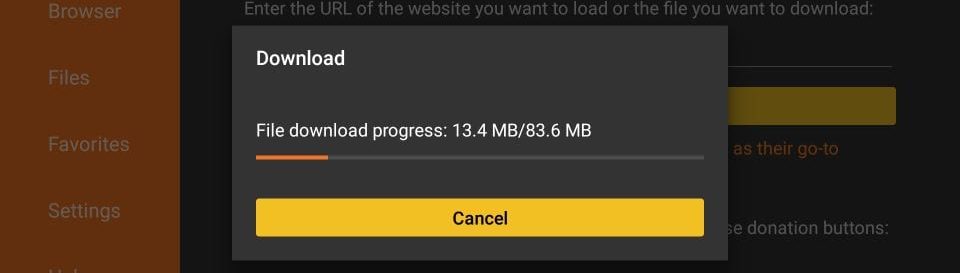
12. Une fois le téléchargement terminé, l'application Downloader exécutera le fichier APK et l'installation démarrera
Cliquez sur Installer
13. Attendez la fin de l'installation
Vous pouvez maintenant choisir de cliquer sur OUVRIR et vous verrez l'adresse MAC apparaître, envoyez-la-nous et nous vous ajouterons 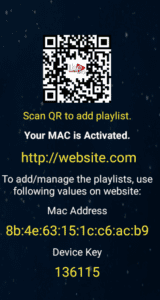
Comment installer IPTV Smarters Pro sur Smart TV (Samsung/LG)

IPTV Smarters est un incroyable lecteur de streaming vidéo développé spécialement pour les utilisateurs finaux qui souhaitent pouvoir regarder la télévision en direct, la VOD, les séries et le rattrapage TV sur leur Smart TV. Cette application de lecteur vidéo est facile à utiliser et pourtant très efficace avec un lecteur puissant, une mise en page attrayante et très impressionnante et surtout conviviale.
 Version: 1.0.4
Version: 1.0.4
 Compatibilité : Compatible avec tous les appareils
Compatibilité : Compatible avec tous les appareils
Pour téléviseur intelligent Samsung
Étape 1 : Appuyez sur le Smart Hub de votre télécommande.
Étape 2 : Recherchez IPTV Smarters Pro à installer.
Étape 3 : Connectez-vous à l'application avec les détails de votre abonnement, c'est-à-dire nom d'utilisateur, mot de passe, URL du portail.
Pour LG Smart TV
Étape 1 : Appuyez sur le bouton Accueil de la télécommande et accédez au LG Content Store.
Étape 2 : Recherchez IPTV Smarters Pro à installer.
Étape 3 : Connectez-vous à l'application avec les détails de votre abonnement, c'est-à-dire nom d'utilisateur, mot de passe, URL du portail.
1) Déverrouillez votre appareil Android et accédez au Play Store (Google Play) .
(2) Recherchez XCIPTV Player dans le Google Play Store.

(3) Sélectionnez Installer pour installer XCIPTV Player sur votre appareil Android.
(4) Lancez le lecteur IPTV.

(5) Vous avez installé avec succès XCIPTV APK sur votre appareil !
Entrez vos informations de connexion au service IPTV et cliquez sur Se connecter lorsque vous avez terminé.

(6) C'est fait ! Apprécier

Étape 1 : Commencez par télécharger l'application Smarters Player Lite depuis l'Apple Store via cette URL :
https://apps.apple.com/in/app/smarters-player-lite/id1628995509
ou vous pouvez le rechercher sur l'App Store
installez l'application sur votre appareil IOS.
Étape 2 : Ouvrez l'application une fois téléchargée et saisissez les informations de connexion.

Étape 3 : Saisissez les informations de connexion que nous vous avons fournies après avoir souscrit un abonnement chez nous.
Cliquez maintenant sur « AJOUTER UN UTILISATEUR » pour passer à la section suivante.
Étape 4 : Attendez quelques secondes.
Étape 5 : Cliquez maintenant sur l'icône « Live TV » comme représenté dans l'image via une flèche rouge.

Étape 6 : Vous devez maintenant sélectionner le groupe de chaînes que vous souhaitez regarder et passer à la section suivante.
Étape 7 : Vous devez maintenant cliquer sur le nom de la chaîne, puis double-cliquer sur le petit écran pour passer en plein écran comme étape finale.
Étape 8 : Pour ajouter un EPG, pas besoin d'ajouter une URL EPG, cliquez simplement sur « Installer EPG ».
Fait
Ce tutoriel vous guidera à travers les étapes simples et efficaces d'installation de votre Mag (250/254/256…).
Étape 1 : Lors du chargement de la boîte, l'écran principal du portail apparaît. Après cela, cliquez sur « paramètres » et appuyez sur le bouton de la télécommande « SETUP/SET ».

Étape 2 : Appuyez ensuite sur « Paramètres système » et cliquez sur « Serveurs ».

Étape 3 : Cliquez sur « Serveurs »

Étape 4 : Choisissez et appuyez sur l'option « Portails »

Étape 5 : Dans la ligne « Nom du portail 1 », entrez un nom de portail et dans « URL du portail 1 », entrez l'URL du portail.

Donc pour l'activation de notre abonnement IPTV sur votre box MAG, vous devez nous transmettre avec votre commande l' adresse MAC trouvée sur l'étiquette derrière la box , l'activation se fait entièrement à distance, juste après l'activation, nous vous enverrons un lien URL qui il faut mettre sur votre PORTAIL, comme sur la photo ci-dessous :
Étape 6 – Enfin, lorsque vous avez terminé, sélectionnez et cliquez sur « OK » pour enregistrer les modifications.
Étape 7 – Cliquez sur « QUITTER » sur la télécommande une fois les paramètres enregistrés.
Étape 8 – Par conséquent, vous devez redémarrer la box. Choisissez l'option « OK » pour appliquer les modifications.
Comment installer IPTV Smarters pro sur Windows ?


1. Ceci est une instruction Pour l’installation d’Enigma 2/Linux, vous devez installer Putty pour l’utiliser.
Paramètres > Configuration > Périphérique réseau système > Adaptateur de configuration > Paramètres
Et obtenez votre adresse IP, elle commence par 192.168….
2. Accédez à votre PC Windows et téléchargez le logiciel Putty.
3. Ouvrez le mastic
4. Ajoutez votre adresse IP de votre appareil.
5. Ajouter le port 23
6. Cliquez sur ouvrir
7. Votre identifiant et votre mot de passe par défaut sont root
8. Copiez votre ligne (vous la recevrez après avoir commandé votre abonnement)
wget -O /etc/enigma2/iptv.sh « votre lien m3u » && chmod 777 /etc/enigma2/iptv.sh && /etc/enigma2/iptv.sh
9. CLIQUEZ DROIT SUR LE BOUTON DE LA SOURIS après avoir entré votre ligne, appuyez sur ENTRÉE
10. Tapez reboot et votre appareil redémarrera.
Notre Support intervient 24h/24 et 7j/7 pour recevoir votre ticket et vous aider pour tous vos problèmes et toutes vos questions.
WhatsApp nous
